11、创建可选颜色调整图层,对绿、青、白、黑进行调整,参数设置如图20- 23,确定后用黑色画笔把人物部分擦出来,效果如图24。这一步微调背景部分的颜色。

<图20>

<图21>
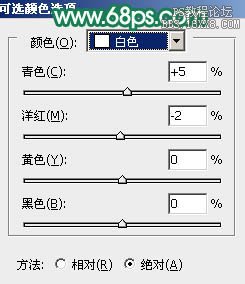
<图22>

<图23>

<图24>
12、新建一个图层,盖印图层。执行:滤镜> 模糊 > 动感模糊,角度设置为-45度,距离设置为180,确定后把图层混合模式改为“柔光”,不透明度改为:40%,效果如下图。

<图25>
13、按Ctrl+ Alt + 2 调出高光选区,新建一个图层填充淡黄色:#FCEBDB,不透明度改为:10%,取消选区后添加图层蒙版,用黑色画笔把右下角部分擦出来,效果如下图。

<图26>
14、新建一个图层,用椭圆选框工具拉出下图所示的椭圆选区,羽化35个像素后填充暗绿色,混合模式改为“滤色”,不透明度改为:50%,效果如下图。这一步给图片增加高光。

<图27>
最后微调一下颜色,完成最终效果。








